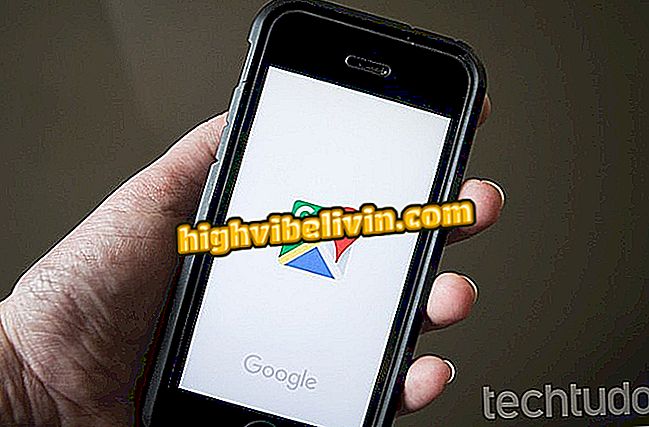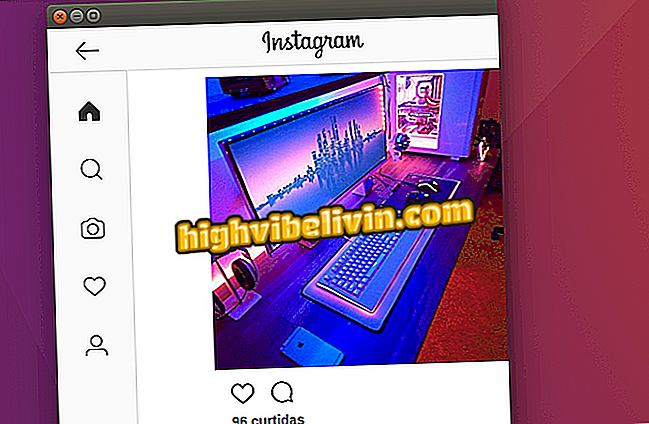Tulostin ei halua tulostaa? Tarkista mahdolliset syyt ja ratkaisut
Jos tulostin ei tulosta, tiedä, että tämä virhe on melko yleinen ja että se voidaan ratkaista yksinkertaisesti. Poista useimmiten vireillä oleva asiakirja, päivitä ajuri tai tee pieniä muutoksia tulostusasetuksiin.
Suuri ongelma on, että syyt voivat olla monia, mikä johtaa useisiin ongelman ratkaisuihin. Seuraavassa on tärkeimmät syyt virheeseen tulostuksen aikana ja niiden ratkaisut.
Tutustu seitsemään tulostimeen, jotka tulostavat enemmän käyttämällä vähemmän

canon-tulostin-home
1. Puhdista tulostusjono
Jos jonossa on odottava asiakirja, tulostin ei tulosta ennen kuin tiedostot poistetaan. Suurimman osan ajasta napsauttamalla "Peruuta tulostus" ratkaisee ongelman. Mutta joskus komennolla ei ole vaikutusta, koska tiedosto on vioittunut - ja tämä voi tapahtua useista syistä, kuten sähkökatkoksesta.
Ratkaisu on puhdistaa tulostussiirrin itse järjestelmän kautta. Voit tehdä tämän painamalla Windows- ja R-näppäimiä samanaikaisesti avataksesi "Suorita" -työkalun. Kirjoita "services.msc" ilman lainausmerkkejä ja napsauta "OK". Selaa luetteloa "Palvelut" -ikkunassa, kunnes löydät "Print Spooler". Napsauta sitä hiiren kakkospainikkeella ja valitse "Pysäytä".

Windows Print Spooler -palvelu roikkuu
Avaa "Suorita" uudelleen, kirjoita osoite "C: Windows System32 Sarja PRINTERIT" (ilman lainausmerkkejä) ja paina Enter. Näyttöön tulee "Tulostimet" -kansio, joka näyttää tulostusjonon tiedostot. Valitse kaikki asiakirjat ja poista ne.

Tulostusjonon puhdistaminen Windows-tulostimen kansiosta
Palaa palveluikkunaan, napsauta hiiren kakkospainikkeella "Print Spooler" ja valitse "Start". Lisäkärjeksi, katkaise tietokoneesta ja tulostimesta virta, odota noin minuutti ja liitä kaksi laitetta uudelleen. Sen jälkeen tulosta vain normaalisti.
2. Irrota tulostin ja liitä se uudelleen
Laitteen, joka ei tulosta, ongelma saattaa olla yhteydessä tietokoneeseen, mikä johtuu vioittuneista tai huonosti kytketyistä kaapeleista. Jos haluat testata telakointiaseman, katkaise tulostimesta virta, irrota se tietokoneesta ja kytke se sitten uudelleen. Jos se ei toimi, yritä vaihtaa kaapeli, jos toinen kaapeli on käytettävissä. Nollaa myös kaikki laitteet, jotka välittävät tiedonsiirtoa tietokoneen ja tulostimen välillä, kuten reititin tai keskittimen.
Varmista myös, että USB-portin ajuri on ajan tasalla. Avaa "Laitehallinta", laajenna "USB-ajurit" -vaihtoehto, napsauta hiiren kakkospainikkeella kirjoittimen käyttämää merkintää ja valitse "Päivitä ohjain".

Päivitetään USB-portin ajuri, jolla tulostin on liitetty tietokoneeseen
Windows avaa ohjaimen päivitysikkunan. Valitse vaihtoehto Automaattinen haku päivitetystä ohjainohjelmistosta. Asenna ehdotettu ohjain ja yritä sitten tulostaa uudelleen käyttämällä kyseistä USB-porttia.
3. Tarkista kasetit
Monilla tulostimilla on varoitusjärjestelmä, kun kasetti on väärin asennettu, mutta koska kaikilla ei ole ominaisuutta, kannattaa tehdä manuaalinen tarkistus. Avaa tulostimen kansi ja avaa värikasetit. Varmista, että muovinauha on poistettu, koska tiivisteen unohtaminen on yleinen virhe, kun lisäät uusia osia.
Vaihda lukot ja varmista, että ne ovat kunnolla kiinni tulostimessa. Näin useimmat merkit tulostavat kalibrointisivun automaattisesti.

Tehdyt värikasetit Tulostimen tulostaminen ei onnistu
4. Päivitä laiteohjelmisto (HP-mallit)
HP-tulostin ei tulosta uudelleentäytetyllä kasetilla. Yritys ryhtyi toimenpiteeseen vuonna 2016, jolloin eri mallien laiteohjelmisto alkoi estää muiden kuin alkuperäisten patruunoiden. Tuotos on alentunut ennen vuotta 2015 luotuun laiteohjelmistoon.
On huomattava, että menettely ei ole yksinkertainen, lähinnä siksi, että monet näistä tiedostoista eivät ole enää saatavilla valmistajan verkkosivuilla. Mene joka tapauksessa HP: n tukisivulle (http://support.hp.com/us/drivers/printers), kirjoita tulostimen malli ja napsauta "Lähetä" -painiketta.
Sivu avautuu "Ohjelmistot ja ohjaimet" -välilehdessä. Etsi viimeinen tiedosto ennen vuotta 2015 ja paina "Lataa". Kaksoisnapsauta ladattua tiedostoa ja noudata asennustoiminnon ohjeita. Kun menettely on valmis, käynnistä tietokone uudelleen.

HP: n värikasetissa, jossa on uudelleentäytetty värikasetti, tarvitaan päivitys ohjelmistossa
5. Nollaa tulostin
Tehdasasetusten palauttaminen voi korjata joitakin virheitä, varsinkin kun tulostin ei tulosta loppuun. Nollausprosessi vaihtelee kunkin merkin ja mallin mukaan, mutta yleensä asetusten valikossa on "Palauta oletusarvot" tai "Tehdasasetukset".

Tulostimen palauttaminen tehdasasetuksiin voi ratkaista ei tulostamalla koko sivua
6. Käytä Windowsin vianmääritystä
Windows-vianmääritystyökalu voi olla suureksi avuksi yrittäessään kovaa ja mitään. Se tunnistaa ongelman lähteen ja tarjoaa ratkaisun automaattisesti.
Voit suorittaa ominaisuuden avaamalla Ohjauspaneeli, valitsemalla Laitteisto ja äänet ja napsauttamalla Näytä tulostimet ja laitteet-linkkiä. Napsauta tulostinta hiiren kakkospainikkeella ja valitse "Vianmääritys".

Tulostimen vianmääritys Windows-ohjauspaneelissa
Toiminto ehdottaa korjauksia, kun kohtaat asetuksia, jotka saattavat aiheuttaa virheen tulostimen toiminnassa. Napsauta "Käytä tätä korjausta" aina, kun arvioit voimassa olevan ohjauksen. Muussa tapauksessa paina "Ohita tämä korjaus" nähdäksesi seuraavan ratkaisun.
7. Asenna tai päivitä ohjain
Jos tulostinta ei näy Ohjauspaneelissa, se on merkki, että sinun on asennettava ohjain. Siinä on luettelo tulostinohjaimen Epson, HP, Canon, Samsung ja muiden valmistajien lataamisesta ja asentamisesta. Menettely on sama kuljettajan päivittämiseksi, mikä on tärkeää korjaamaan järjestelmän yhteensopimattomuudet, jotka voivat johtaa tulostusvirheisiin.

Tulostinohjaimen asentaminen ja päivittäminen pitää sen käynnissä
8. Tekninen apu
Fyysisiä vahinkoja on aina olemassa. Mutta on tärkeää muistaa, että jos sinulla ei ole tietoa laitteen käsittelemiseksi, on parasta olla tekemättä sitä. Joissakin tapauksissa yksinkertainen kosketus voi vahingoittaa komponentteja.
Lisäksi valmistajat peruuttavat oikeuden taata avoimet tuotteet vakuutetun ajan kuluessa. Jos epäilet, että tulostimen rungossa on ongelmia, on parasta siirtää se valtuutettuun huoltoliikkeeseen.

Pyydä huoltoa, jos tulostimessa on fyysisiä ongelmia
Mikä on paras ja halpa tulostin? Opi foorumissa